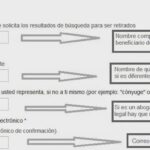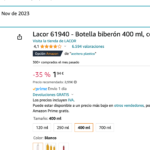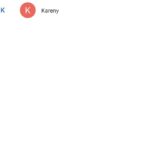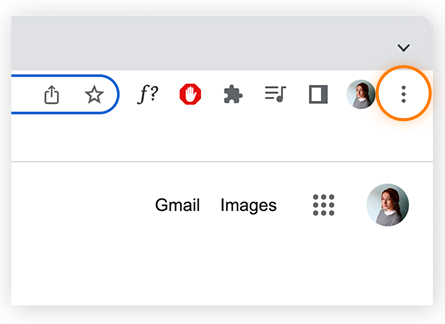
Borrar el historial de búsqueda en Google es una práctica importante para proteger la privacidad y la seguridad en línea. Acceder a internet desde un equipo público o compartido puede comprometer la información personal, por lo que eliminar el historial de búsqueda garantiza que no se puedan acceder a datos confidenciales. Afortunadamente, eliminar el historial de búsqueda en Google en el móvil y en la PC es una tarea sencilla de realizar.
«La privacidad es uno de los aspectos más importantes al navegar en internet. Eliminar el historial de búsqueda en Google es una manera efectiva de proteger tus datos personales.»
Paso a paso para eliminar el historial de búsqueda en Google desde la PC
Si deseas eliminar tu historial de búsqueda en Google desde un navegador en tu PC, sigue estos pasos sencillos:
- Inicia sesión en tu cuenta personal de Google desde el escritorio de la PC. Si no tienes una cuenta, puedes crear una de forma gratuita.
- Una vez que hayas iniciado sesión, abre la configuración de la cuenta y selecciona «Datos y Privacidad».
- En la sección de «Configuración del historial», elige «Mi actividad» para ver todas las actividades realizadas en tu cuenta de Google.
- Para eliminar una dirección en particular de tu historial de búsqueda en Google, coloca el cursor sobre el enlace relevante y selecciona el botón de eliminar.
- Si deseas borrar todo el historial de búsqueda en Google, selecciona el botón de «Eliminar» y elige el periodo de tiempo que deseas eliminar. Puedes eliminar el historial de búsqueda de la última hora, del último día, de los últimos 7 días, de los últimos 30 días o de todos los tiempos.
- Confirma la eliminación y todas las actividades de búsqueda en Google serán eliminadas de tu cuenta.
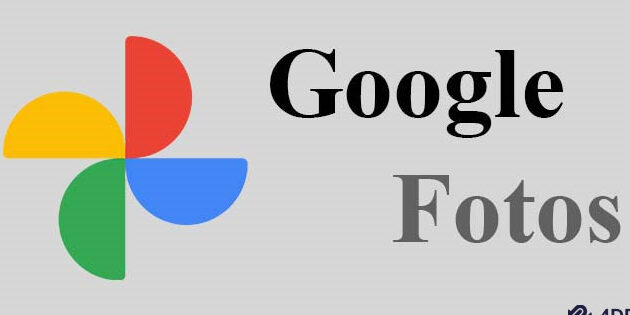
Cómo eliminar el historial de búsqueda de Google desde el móvil
Si deseas eliminar el historial de búsqueda en Google desde tu dispositivo móvil, sigue estos pasos en la app de Google Chrome en tu Android:
- Abre la app de Google Chrome en tu dispositivo móvil.
- En el menú de opciones, selecciona la sección de «Historial».
- Escoge la opción de «Borrar datos de navegación» y elige el periodo de tiempo que deseas eliminar. Puedes seleccionar eliminar el historial de la última hora, del último día, de los últimos 7 días, de los últimos 30 días o de todos los tiempos.
- Confirma la eliminación del historial de búsqueda en Google.
- En la configuración avanzada de Google Chrome, puedes personalizar aún más la eliminación del historial y eliminar datos de sitios web y contraseñas almacenadas. Esto es útil si deseas borrar no solo tu historial de búsqueda, sino también otros datos almacenados en tu dispositivo móvil.
Eliminar el historial de búsqueda en Google de forma periódica tiene múltiples beneficios para los usuarios:
- Protege la privacidad: Al eliminar el historial de búsqueda, evitas que otras personas accedan a tus búsquedas y datos personales.
- Aumenta la seguridad: Al borrar tu historial, reduces el riesgo de sufrir ataques cibernéticos y robos de contraseñas. Mantener un historial limpio disminuye las posibilidades de que alguien encuentre información confidencial.
- Ahorra espacio de almacenamiento: Al eliminar el historial de búsqueda, también liberarás espacio en el almacenamiento de tu dispositivo.
Además, es importante tener en cuenta algunas recomendaciones para mantener tu sistema más privado y seguro:
- Evita dejar información personal o contraseñas guardadas en dispositivos compartidos o de acceso público.
- Usa contraseñas seguras y evita utilizar la misma contraseña en varias cuentas. Además, es aconsejable cambiar las contraseñas regularmente.
- Mantén tu equipo y tus aplicaciones actualizados con los últimos parches de seguridad.
- No abras enlaces sospechosos o descargues archivos de fuentes no confiables.
Si deseas obtener más consejos de seguridad en línea, visita nuestra página web StonkTutors para estar al día con las últimas novedades y proteger tu privacidad mientras navegas por internet.
Enlaces de interés:
- Google – Consejos de seguridad para proteger tus datos personales.
Preguntas frecuentes
¿Es necesario eliminar el historial de búsqueda en Google?
Sí, eliminar el historial de búsqueda en Google es recomendable para proteger tu privacidad y seguridad en línea.
¿Qué información se elimina al borrar el historial de búsqueda en Google?
Al borrar el historial de búsqueda, se eliminan las actividades de búsqueda que has realizado con tu cuenta de Google.
¿Cómo puedo eliminar el historial de búsqueda en Google en un iPhone?
Para eliminar el historial de búsqueda en Google en un iPhone, abre la app de Google y toca en tu foto de perfil en la esquina superior derecha. Luego, selecciona «Historial» y elige la opción de «Borrar historial» para eliminar todas las actividades de búsqueda.
¿Puedo recuperar mi historial de búsqueda después de eliminarlo?
No, una vez eliminado, no es posible recuperar el historial de búsqueda. Por eso es importante tener cuidado al eliminar el historial y asegurarte de que estás eliminando únicamente lo deseado.
Conclusión:
Eliminar el historial de búsqueda en Google es una medida importante para proteger la privacidad y la seguridad en línea. Tanto en la PC como en el móvil, puedes borrar tu historial de búsqueda siguiendo unos simples pasos. Además, es recomendable mantener tu sistema seguro y seguir buenas prácticas de seguridad en línea. Recuerda visitar nuestra página web StonkTutors para obtener más consejos sobre seguridad en internet.